موسیقی در رایانه شما به دلایل مختلف می تواند کند شود. بعضی اوقات این امر به دلیل ویروس ها اتفاق می افتد ، گاهی به دلیل نصب نادرست رمزگذارها و گاهی اوقات کامپیوتر نمی تواند از پس اجرای همه برنامه های در حال اجرا برآید.
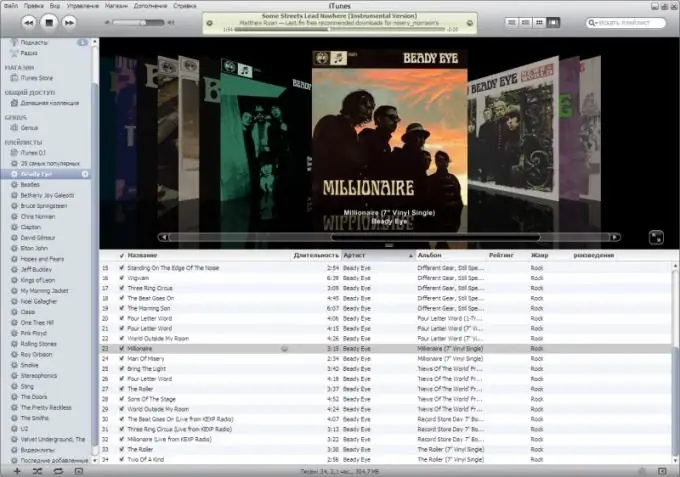
اطمینان حاصل کنید که رایانه شما عاری از ویروس است. بررسی کامل تمام عناصر سیستم را انجام دهید. مدیر وظیفه را باز کنید و استفاده از منابع رایانه را با برنامه هایی که با پخش کننده فایل صوتی در حال اجرا هستند ، مشاهده کنید. اطمینان حاصل کنید که منابع سیستم رایانه شما برای ادامه کار کافی است. استفاده از پردازنده و RAM را بررسی کنید ، اگر کاملاً بارگیری شده اند ، سعی کنید با بستن برخی از برنامه ها ، بار سیستم را کاهش دهید. برای عیب یابی مشکلات صدا ، ابتدا موسیقی را از یک پخش کننده جایگزین و از اینترنت پخش کنید. اگر مشخص شد که این یک مشکل از پخش کننده است ، آن را کاملاً از رایانه خود حذف کنید ، پوشه های سیستم مرتبط با آن را تمیز کنید و همچنین ورودی های مربوطه را در رجیستری سیستم عامل پاک کنید. آخرین نسخه این پخش کننده را از وب سایت رسمی توسعه دهنده بارگیری کرده و مجدداً آن را در رایانه خود نصب کنید. اگر مشکل پخش موسیقی به دلیل سو player عملکرد دستگاه پخش نیست ، درایور کارت صدا را دوباره نصب کنید. بهتر است از طریق "Control Panel" به صورت دستی نصب نصب کنید و سپس درایور به روز شده را با توجه به مدل دستگاه خود بارگیری کنید. نرم افزار را نصب کنید ، رایانه خود را مجدداً راه اندازی کنید و نحوه پخش موسیقی با نصب مجدد درایورها را بررسی کنید و مطمئن شوید که مشکل مربوط به بلندگوها نیست. برای آزمایش هدفون یا دستگاه پخش دیگر را امتحان کنید. همچنین ، دلیل آن ممکن است خوانایی ضعیف اطلاعات از رسانه های قابل جابجایی ، اتصال نادرست دستگاه ها و غیره باشد. همچنین ، هنگام استفاده از سیستم عامل Windows XP SP3 ، مشکل مشابه اغلب رخ می دهد. در این حالت ، سعی کنید iTunes را روی رایانه خود نصب کنید و از آن برای پخش فایل های صوتی استفاده کنید.







